恢复删除的文件:分享11个电脑数据恢复软件,一文吃透数据恢复!
- 来源: 金舟软件
- 作者:Kylin
- 时间:2025-03-06 18:06:02

比特数据恢复软件
-
官方正版
-
纯净安全
-
软件评分:
在日常使用电脑或移动设备时,误删文件是一个常见的问题。无论是由于误操作、病毒感染还是硬件故障,数据丢失的风险始终存在。个人文档、工作资料还是珍贵的照片,一旦不小心被删除,都可能带来不小的麻烦。那么,恢复删除的文件应当如何操作?数据恢复的概率是否真的有80%?本文将带您一文吃透数据恢复。

一、恢复删除文件的常用方法
1. 使用撤销键恢复法
当您刚刚删除文件且尚未进行其他操作时,可以使用撤销键恢复法迅速找回文件。具体步骤为:
ⅰ进入文件所在的文件夹。
ⅱ在空白处右键点击鼠标,选择“撤销删除”或使用快捷键Ctrl+Z。
ⅲ这种方法适用于误删文件后立即发现的情况,简单快捷。
2. 通过回收站恢复
如果文件已被删除且您尚未清空回收站,那么可以通过回收站恢复文件。步骤为:
ⅰ打开回收站。
ⅱ查找被误删的文件,右键点击选择“还原”。
ⅲ回收站中的文件并不会永久保存,如果停留时间过长,系统可能会自动删除它们,因此请尽快恢复。
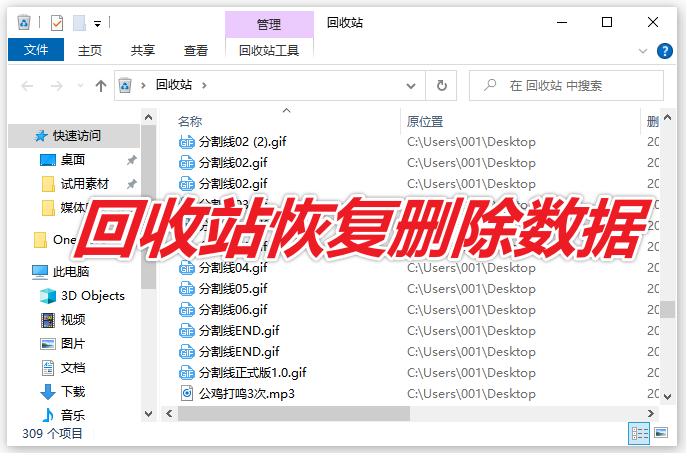
3. 使用备份恢复
如果您有定期备份文件的习惯,那么恢复删除的文件将变得非常简单。可以通过以下步骤进行:
ⅰ找到备份文件的位置。
ⅱ将备份文件复制或移动到原始位置,覆盖丢失的文件。
ⅲ备份是数据恢复的最佳保障,尤其适用于系统崩溃、病毒攻击或硬盘故障等情况。
4. 使用专业数据恢复软件
如果以上方法均无法恢复文件,可以尝试使用专业数据恢复软件。这类软件能够深入硬盘底层,检索被删除但尚未被覆盖的文件。例如,“电脑数据恢复大师”和“比特数据恢复大师”等软件都是不错的选择。使用步骤如下:
步骤1:下载并安装专业数据恢复软件-比特数据恢复软件。
步骤2:打开软件后,选择需要恢复的文件类型和文件被删除之前的路径。
步骤3:点击扫描,等待扫描完成。
步骤4:预览并恢复所需文件,选择保存位置(不要保存到扫描之前的磁盘路径)。
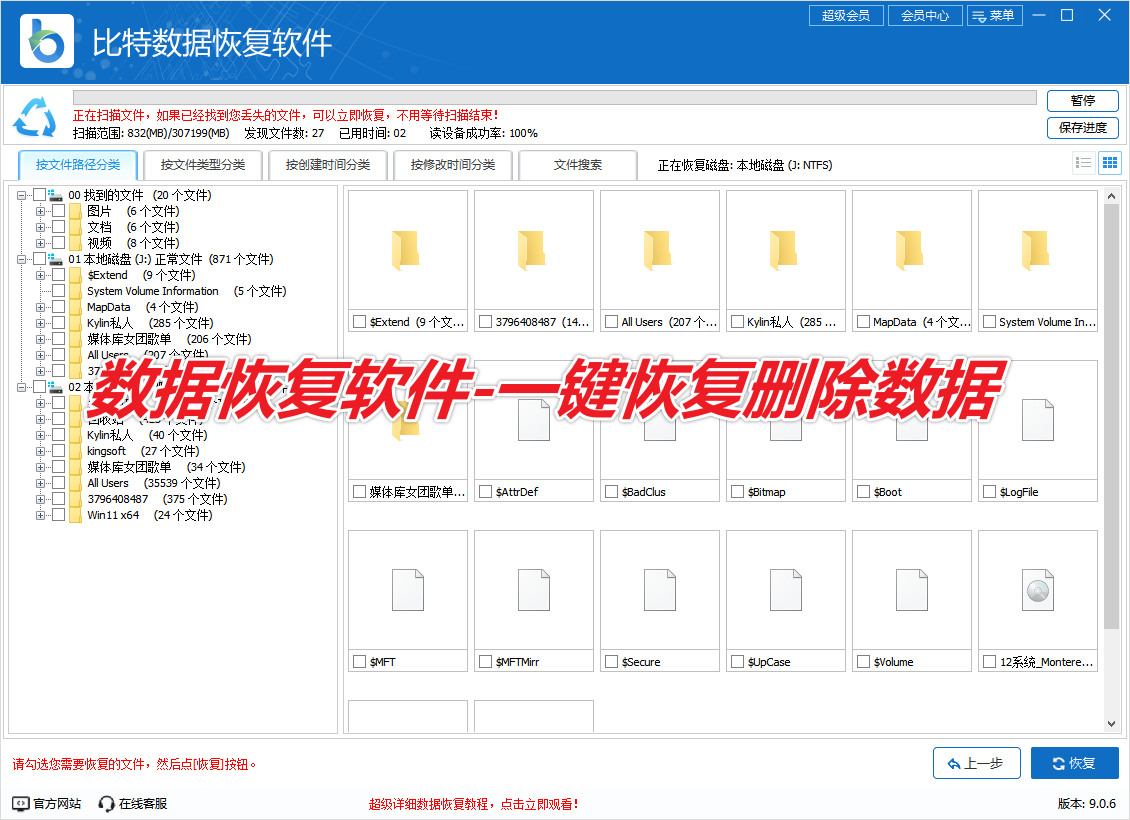
二、数据恢复的概率
关于数据恢复的概率,需要明确的是,没有任何一种方法可以保证100%的数据恢复成功率。数据恢复的成功率取决于多种因素,包括数据的删除方式、存储设备的状态以及数据覆盖情况等。
➊软件问题:如误删除、误格式化等,如果在删除后未进行大量数据写入,恢复的成功率通常较高。但如果数据已被覆盖,恢复的可能性将大大降低。
➋硬件问题:如物理坏道、磁头损坏等,恢复的成功率则主要取决于硬盘的物理受损程度。一般来说,物理坏道的成功概率较高,但如果受损严重或持续通电,可能导致磁头问题,从而降低恢复成功率。
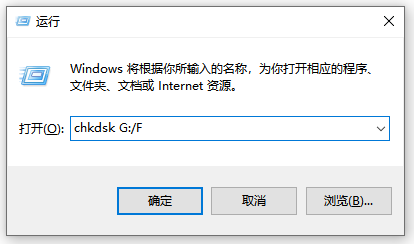
▶具体到数据恢复的概率是否有80%,这需要根据实际情况来判断。
在某些情况下,如数据未被覆盖且存储设备状态良好,恢复成功率可能接近或达到80%。但在其他情况下,如数据已被大量覆盖或存储设备严重受损,恢复成功率可能会大大降低。
三、总结
恢复删除的文件需要根据具体情况选择合适的方法。在日常使用中,最好的预防措施仍然是定期备份重要数据并谨慎操作存储设备。一旦数据丢失,应尽快采取措施进行恢复,以提高恢复成功率。虽然数据恢复无法保证100%成功,但在大多数情况下,使用专业数据恢复软件或借助其他恢复方法,仍有可能找回大部分重要数据。
推荐阅读:














































































































